Der Apama Analytics Builder ermöglicht es Ihnen, Ihre Sensordaten auszuwerten und mit Ihren Geräten zu interagieren. So können Sie Berechnungen anstellen, auf Muster untersuchen und Ausgaben / Ausgänge schalten. Das Programm gibt Ihnen also die Möglichkeit, Ihre IIoT-Geräte noch besser auf Ihre individuelle Anwendung anzupassen.
Anwendungsbeispiele:
- Sie überwachen verschiedene Wassertanks. Durch den Apama Analytics Builder können Sie jederzeit einfach erfahren, wie viel Wasser in allen Tanks zusammengerechnet ist. (Ausdruck-Block)
- Um die Effektivität der Klimaanlage eines Kühllagers zu ermitteln, richten Sie Temperatursensoren an verschiedenen Punkten ein und lassen sich die Differenz errechnen. Sollte diese einen bestimmten Wert übersteigen, lassen Sie sich benachrichtigen. (Differenz- & Schwellen-Block)
- In Ihrem Betrieb nutzen Sie mehrere Pumpen zur Förderung eines Mediums. Je nach Bedarf müssen nicht immer alle Pumpen eingeschaltet sein. Sollte jedoch keine Pumpe mehr laufen, werden Sie alarmiert. (NICHT- & UND-Block)
- Aus dem Volumenstrom einer Rohrleitung lassen Sie per Integralrechnung das geförderte Gesamtvolumen berechnen. (Integral-Block)
Sollten die vorgefertigten Blöcke und Möglichkeiten nicht für Ihren Verwendungszweck ausreichen, haben Sie auch die Möglichkeit benutzerdefinierte Blöcke zu erstellen oder mittels Apamas Event Processing Language (Apama EPL) eigene Modelle zu schreiben.
Erste Schritte
Öffnen Sie den Apama Analytics Builder, indem Sie diesen in dem Application Switcher (6-Punkte-Symbol) auswählen. Sie befinden sich nun im Modellmanager. Hier können Sie Modelle erstellen und verwalten.
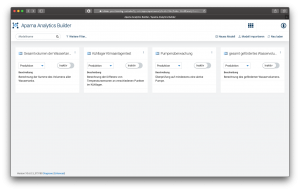
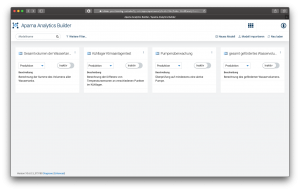



Erstellen Sie ein Modell, indem Sie auf die Plus-Schaltfläche „Neues Modell“ klicken und geben Sie diesem anschließend einen Namen und optional eine Beschreibung und Tags. Sie finden nun folgende Benutzeroberfläche vor.
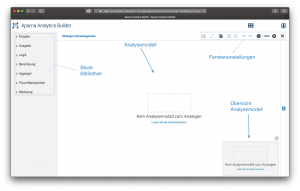
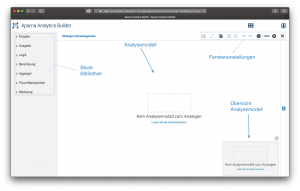



Um ein Analysemodell zu entwerfen, suchen Sie sich nun einen Block (z. B. einen Sensor bei „Eingabe“ und „Rundung“ bei „Berechnung“) aus und ziehen diesen dann per Drag & Drop in den mittleren Bereich. Fahren Sie so fort, bis die alle für Ihren Anwendungszweck notwendigen Blöcke im Analysemodell vorliegen haben. Füllen Sie nun für jeden Block die Pflichtparameter aus. Zum Schluss müssen Sie noch die Blöcke miteinander verknüpfen, in dem Sie auf die weißen Kreise drücken und diese zu einem anderen Block ziehen.
Beispielhaft könnte ein Analysemodell so aussehen:
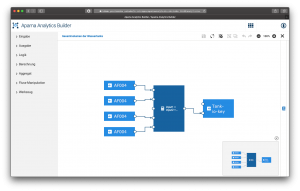
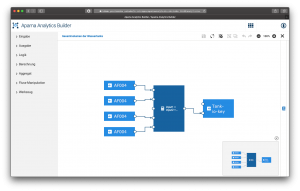



Sollten Sie Fragen zu Funktionen im Builder, Blöcken, etc. haben, ist ein Blick Blick in die Dokumentation / Bedienungsanleitung empfehlenswert:
